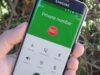Come registrare una telefonata gratis
Stai per effettuare una telefonata molto importante, vorresti registrarla per poterla riascoltare in un secondo momento ma non riesci a trovare una funzione adatta allo scopo sul tuo smartphone? Beh, è normale. La maggior parte dei telefoni attualmente in commercio non integra delle funzioni di registrazione delle chiamate. Tuttavia, sappi che è possibile riuscire in quest’intento ricorrendo ad alcune utilissime soluzioni di terze parti. Quali? Te lo dico sùbito.
Se mi dedichi qualche minuto del tuo tempo libero, posso spiegarti come registrare una telefonata gratis usando alcune app che sono in grado di registrare l’audio in chiamata (sia il proprio che quello del proprio interlocutore) in maniera alquanto semplice. Di solito, le funzioni base di queste app sono gratis ma, per accedere a tutte le funzioni e ottenere maggiore libertà d’azione, occorre acquistare le loro versioni complete. In altri casi, invece, è possibile testarne gratuitamente le funzionalità per un breve periodo e poi bisogna abbonarsi alla loro versione premium.
Tutto chiaro? Bene, allora direi di non perdere altro tempo in chiacchiere e di metterci subito all’opera. Sei pronto per iniziare? Sì? Molto bene! Mettiti bello comodo, prenditi tutto il tempo di cui hai bisogno per concentrarti sulla lettura dei prossimi paragrafi e cerca di mettere in pratica le indicazioni che sto per darti, così da non avere problemi nel portare a termine la tua “impresa” tecnologica odierna. Ti auguro buona lettura e ti faccio un grosso in bocca al lupo per tutto!
Indice
- Informazioni preliminari
- Come registrare una telefonata gratis su Android
- Come registrare una telefonata gratis con iPhone
Informazioni preliminari

Prima di entrare nel vivo del tutorial e vedere come registrare una telefonata gratis, permettimi di fornirti alcune informazioni preliminari che devi necessariamente conoscere per utilizzare a dovere le app elencate nei prossimi capitoli.
Innanzitutto, dei sapere che, a dispetto di quanto si possa pensare, registrare telefonate (anche all’insaputa di chi sta dell’altra parte della cornetta) non costituisce reato. La legge, infatti, vieta la diffusione di tali conversazioni e non la loro registrazione.
Chiarito questo aspetto, permettimi di mostrarti alcune app gratuite (o, in alcuni casi, semi-gratuite) per registrare telefonate. Ti anticipo già che, per usarle, non c’è bisogno di sbloccare i permessi di root su Android o di effettuare il jailbreak su iPhone. Insomma: non c’è bisogno di alcuna configurazione particolare, se non, per alcune app (specie quelle per iPhone) la necessità di attivare il servizio di conferenza facendone richiesta al proprio operatore (quest’ultimo serve a “unire” due chiamate in modo che la chiamata con il proprio interlocutore possa essere “intercettata” dalla numerazione del servizio che si occuperà registrare la conversazione).
Come registrare una telefonata gratis su Android
Possiedi uno smartphone Android tramite il quale vorresti registrare una chiamata, ma non hai la minima idea su come registrare una telefonata gratis su Android.
Devi sapere che in precedenza alcuni smartphone, ad esempio quelli Huawei e Samsung, possedevano una funzione nativa per la registrazione delle chiamate. Purtroppo, però, entrambe le aziende hanno rimosso tale funzione, per cui adesso l’unico modo per poter registrare le chiamate è tramite app di terze parti: eccone alcune tra le più interessanti.
Telefono Google
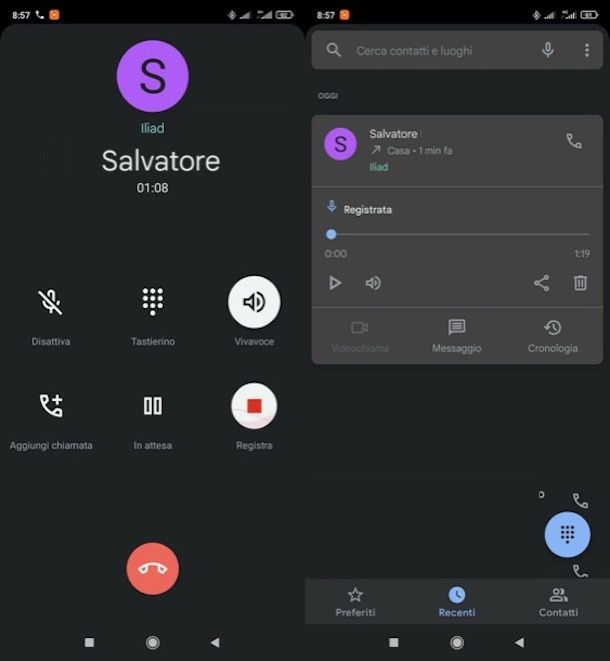
La prima app di cui voglio parlarti e che ti consiglio di utilizzare è sicuramente Telefono Google, che ormai è il dialer telefonico utilizzato di default sia dagli smartphone di Google, ovvero quelli della serie Pixel, sia di molti altri brand Android, come Xiaomi e OPPO. Tuttavia, qualora non fosse presente sul tuo smartphone, puoi utilizzarlo semplicemente effettuando il download dal Google Play Store.
Una volta scaricata e installata l’applicazione, aprila e tocca sul pulsante Imposta predefinita: seleziona l’app dal pop-up che appare a schermo per impostarla come predefinita per la gestione delle telefonate e poi tocca sul pulsante Imposta predefinito.
Per iniziare una registrazione non devi far altro che avviare una telefonata e, una volta che il tuo interlocutore avrà risposto, ti basterà toccare sul pulsante Registra. Attenzione, però: quando inizierai una registrazione una voce registrata avviserà entrambi gli utenti che stai registrando la chiamata, per cui non potrai farlo di nascosto.
Una volta conclusa la chiamata, la registrazione verrà stoppata e salvata in automatico. Per ritrovarla, non dovrai far altro che toccare sulla scheda Recenti posta in basso, dove troverai l’elenco di tutte le chiamate effettuate e ricevute. Per ascoltare nuovamente una chiamata registrata, tocca sul nome del contatto relativo alla chiamata registrata e tocca sul pulsante Play. Qualora la registrazione non fosse di tuo interesse puoi cancellarla semplicemente toccando sul pulsante con l’icona di un cestino.
Come dici? Nonostante tu abbia installato l’app non compare il pulsante per registrare? Purtroppo su alcuni modelli può capitare che la funzione non si attivi, spesso a causa dell’operatore che stai utilizzando. In questo caso, allora, ti consiglio di utilizzare una delle app di terze parti di cui ti parlerò di seguito.
Cube ACR
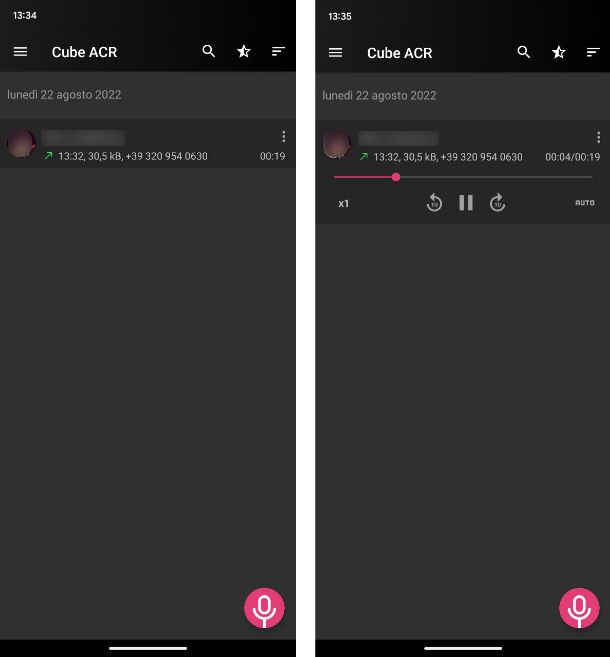
L’app Telefono Google non è disponibile sul tuo dispositivo, ad esempio se utilizzi uno smartphone Huawei con HMS, o semplicemente non ti piace particolarmente, per cui stai cercando un’alternativa? In questo caso ti consiglio di utilizzare Cube ACR, disponibile al download sul Play Store e su store alternativi.
L’app in questione è gratuita, ma sono presenti dei banner pubblicitari poco invasivi. Per rimuovere i banner pubblicitari è possibile abbonarsi alla versione premium, con prezzi di 2,99€ a settimana, 13,99€ per 6 mesi e 19,99€ all’anno con sette giorni di prova gratuita.
Una volta scaricata e installata l’app, aprila e tocca sui pulsanti Successivo, Concedi permessi, Consenti e Mentre usi l’app dal pop-up che appare a schermo per concedere le autorizzazioni richieste, che ti permetteranno di poter registrare le chiamate. Qualora fosse necessario, disabilita le impostazioni di risparmio energetico per l’app.
Successivamente, nella schermata che appare, che ti propone di provare la versione premium dell’app, fai tap sul pulsante con l’icona di una X posto in alto a sinistra. Per completare la procedura, tocca sul pulsante Installa l’assistente, che farà apparire una pagina del browser. Da qui, dovrai scaricare un file .apk aggiuntivo, necessario per la registrazione delle chiamate, in quanto l’app presente sul Play Store, a causa delle ultime modifiche apportate da Google, non è più in grado di farlo. Dunque, pigia sul link Download Helper.APK e a scaricamento ultimato procedi con l’installazione.
Fatto questo, torna nuovamente all’interno dell’app e pigia sul pulsante Successivo, concedi nuovamente tutti i permessi e poi dovrai abilitare delle particolari permessi. Dunque, pigia sul pulsante App, individua l’app Cube ACR Helper, pigia su di essa e nella schermata successiva pigia sul pulsante con i tre puntini posto in alto a destra: dal menu che compare seleziona la voce Consenti impostazioni con restrizioni e conferma l’operazione tramite PIN, segno o autenticazione biometrica. Successivamente, torna nell’app e pigia sul pulsante Accessibilità: individua il nome dell’app nell’elenco e imposta su ON la relativa levetta di attivazione.
Completata la configurazione dell’Helper, pari nuovamente l’app Cube ACR e, qualora non fossero presenti avvisi, significa che l’app è pronta. Per poter iniziare a registrare una chiamata, ti basterà effettuarla (o rispondere). La conversazione verrà registrata in automatico dall’app e verrà salvata in automatico al termine della chiamata.
Per poter ascoltare una registrazione, non dovrai far altro che aprire l’app, toccare sul nome del contatto che hai chiamato e toccare sul pulsante Play.
CallApp
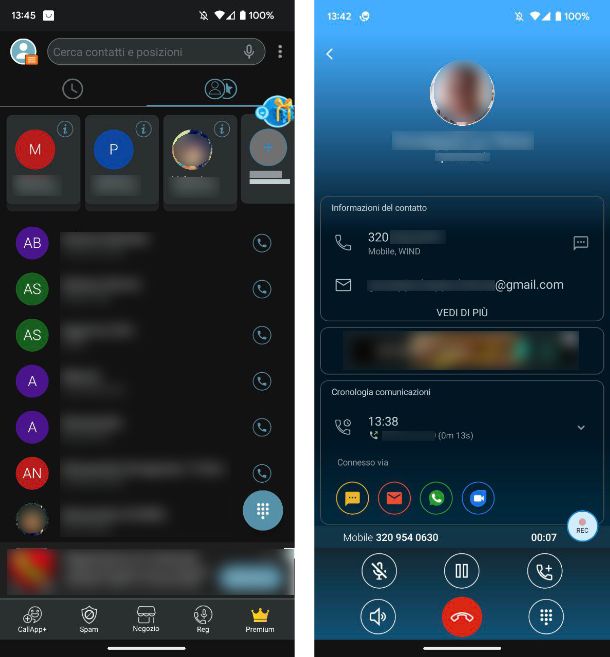
CallApp è sicuramente una valida alternativa per registrare le chiamate su Android: la puoi trovare sul Play Store e su store alternativi. È gratuita, ma è presente della pubblicità poco invasiva: qualora volessi rimuovere la pubblicità e sbloccare alcune funzioni aggiuntive legate al blocco delle chiamate, è presente un piano premium al prezzo di 4,49 euro al mese.
Una volta scaricata e installata l’app, aprila e impostala come predefinita per effettuare delle chiamate selezionandola dal menu su schermo e toccando sul pulsante Imposta predefinito. Successivamente, fai tap sul pulsante Consenti per concedere le autorizzazioni richieste.
Per completare la configurazione, digita il tuo numero di telefono, tocca sul pulsante Invia SMS e poi digita il codice numerico che ricevi tramite SMS per confermare il numero. In alternativa puoi registrarti utilizzando un account Facebook o un account Google.
Dopo aver completato la configurazione, ti ritroverai nella schermata principale dell’app. Per poter iniziare la registrazione di una chiamata, pigia sul pulsante Menu posto in alto a sinistra e, dal menu che si apre, pigia sulla voce su Registrazioni Chiamate. Dal pop-up che compare pigia sul pulsante Accetta, poi su OK e procedi al download del file APK che ti viene proposto. Anche in questo caso, per ovviare alla modifiche apportate da Google al Play Store, per consentire la registrazione delle chiamate sarà necessario scaricare una versione alternativa dell’app: a download ultimato, procedi con l’installazione del file APK.
Fatto questo, apri nuovamente l’app e, qualora fosse necessario, procedi nuovamente con la configurazione, come ti ho mostrato nelle righe precedenti.
Giunto nella schermata principale dell’app, per registrare una chiamata dovrai prima di tutto fare tap sul pulsante Reg posto nella barra in basso; tocca sul pulsante Accetta nel pop-up che compare a schermo e, successivamente, su Consenti. Successivamente, apri l’app Impostazioni, recati nella sezione App, individua il nome dell’app nell’elenco, pigia su di essa e nella schermata successiva pigia sul pulsante con i tre puntini posto in alto a destra: dal menu che compare seleziona la voce Consenti impostazioni con restrizioni e conferma l’operazione tramite PIN, segno o autenticazione biometrica. Successivamente, recati nella sezione Accessibilità: individua il nome dell’app nell’elenco e imposta su ON la relativa levetta di attivazione.
Per abilitare la registrazione di una chiamata non devi far altro che iniziare una chiamata e toccare sul pulsante con l’icona di un microfono: a conferma dall’avvenuto inizio della registrazione, l’icona mostrerà un pallino rosso con la dicitura Rec.
In alternativa, puoi anche abilitare la registrazione automatica. Per farlo, tocca sull’avatar in alto a sinistra e, dal menu che appare, tocca sull’icona dell’ingranaggio. Una volta giunto all’interno delle Impostazioni, tocca sulla voce Registratore e imposta su ON la levetta della voce Registrazione automatica.
Quando concludi la chiamata, la registrazione terminerà in automatico e verrà salvata: per poterla ascoltare dovrai toccare sulla scheda Reg posta nella barra in basso. In questa sezione troverai l’elenco di tutte le chiamate registrate tramite l’app: per ascoltarle, premi sul pulsante Play.
Come registrare una telefonata gratis con iPhone
Hai un iPhone e hai notato che non è presente una funzione nativa per poter registrare una telefonata? Niente panico, adesso ti spiego come registrare una telefonata gratis con iPhone con alcune app adatte allo scopo.
Nota bene: molte delle app di cui sto per parlarti prevedono una prova gratuita al termine della quale scatta il rinnovo automatico dell’abbonamento a pagamento; per evitare che ciò accada, ricordati di disattivare il rinnovo automatico della sottoscrizione dalle impostazioni di iOS prima della scadenza della trial: trovi spiegato tutto qui.
Call Recorder Chiamate
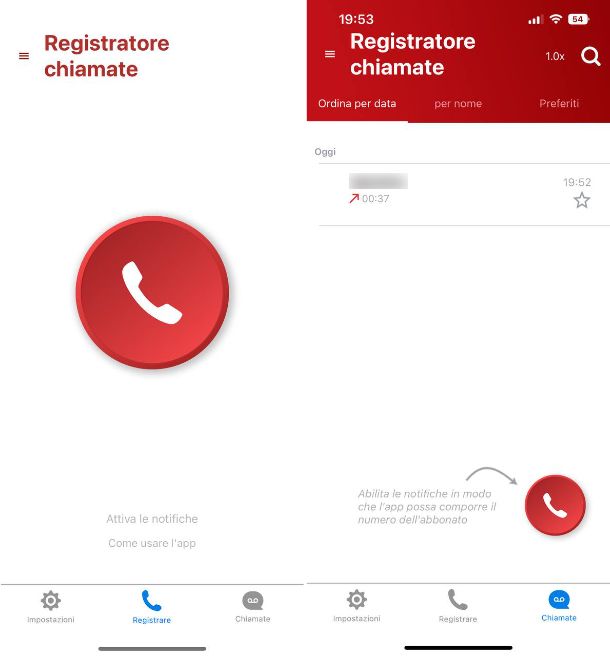
La prima app che ti consiglio di utilizzare per registrare una telefonata con il tuo iPhone è Call Recoder Chiamate, che è disponibile al download gratuitamente su App Store.
Una volta scaricata e installata l’app, aprila, tocca sul pulsante Continua e poi digita il tuo numero di telefono; digita quindi il codice di conferma ricevuto tramite SMS e attendi il completamento della verifica. Nella schermata successiva, che ti propone di provare la versione Pro dell’app, tocca sul pulsante Avvia un abbonamento di prova gratuito: per utilizzare l’app e registrare le chiamate dovrai per forza sottoscrivere un abbonamento a 2,99 euro a settimana, ma è possibile sfruttare tre giorni di prova gratuita.
Nella schermata successiva, invece, troverai un tutorial che ti indicherà come utilizzare l’app per registrare una telefonata, che consiste nell’unire due chiamate, ovvero quella con il tuo interlocutore e quella con il numero di servizio che avrà il compito di registrare la chiamata. Per rendere le cose più semplici, tocca sul pulsante Enable Notifications to Dial your contact number e poi su Consenti dal pop-up che appare a schermo. In questo modo, quando effettuerai una chiamata, si aprirà una notifica che ti chiederà se vuoi registrare la telefonata.
Successivamente, tocca sull’icona con l’ingranaggio posta in alto a sinistra e dal menu di selezione che appare scegli il numero di servizio che vuoi utilizzare (ti consiglio di scegliere quelli italiani).
Bene: adesso sei finalmente pronto per iniziare a registrare una chiamata. Per farlo, tocca sul pulsante con l’icona del telefono rosso e vedrai comparire un dialer telefonico simile a quello di iPhone. Se desideri chiamare un contatto salvato in rubrica, tocca sulla scheda Contacts posta in basso e poi fai tap su Consenti dal pop-up che appare a schermo: seleziona il contatto dall’elenco e conferma la chiamata verso il numero di servizio.
Una volta avviata la chiamata con il numero di servizio, tocca sul pulsante Altra chiamata sul dialer telefonico di Apple e seleziona nuovamente il contatto che desideri chiamare: quando il contatto risponderà, ti basterà toccare sul pulsante Unisci per unire le chiamate e iniziare la registrazione della telefonata.
Qualora volessi condividere la registrazione, magari per salvarla dove preferisci, tocca sulla scheda Chiamate e poi effettua uno swipe verso sinistra sulla registrazione: tocca sul pulsante Condividi e dal menu di condivisione che appare decidi dove salvare la registrazione.
Registratore Chiamate
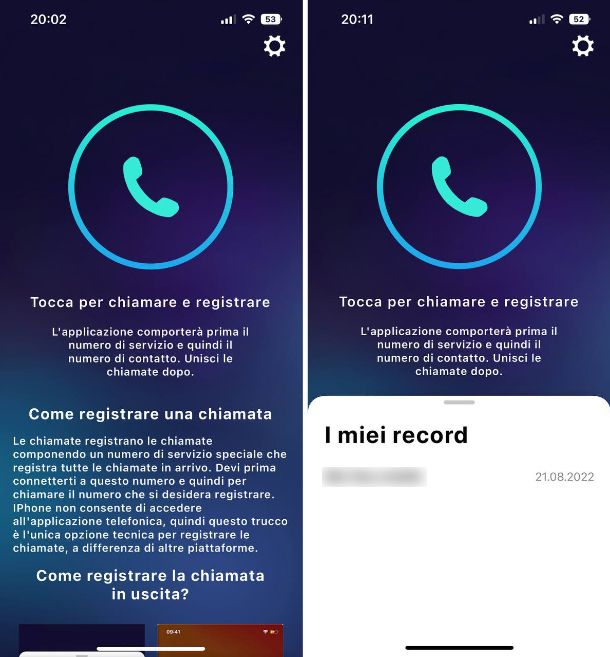
Un’altra app che potresti utilizzare per per registrare una telefonata con il tuo iPhone è Registratore Chiamate, che è disponibile al download su App Store. Il funzionamento di questa app è pressoché identico a quello di Call Recoder chiamate, di cui ti ho parlato nel precedente paragrafo.
Una volta scaricata e installata l’app, aprila, tocca sul pulsante Continua e poi su Inizia la prova di 3 giorni: per poter registrare le chiamate, infatti, dovrai necessariamente sottoscrivere un abbonamento a 3,49 euro a settimana, ma è possibile sfruttare tre giorni di prova gratuita.
Nella schermata successiva, tocca sulla voce Enable Notification to dial your contact number e poi su Consenti dal pop-up che appare a schermo. Giunto nella schermata principale dell’app, tocca sul pulsante con l’icona di un ingranaggio posto in alto a destra e dall’elenco che appare scegli un numero di servizio da utilizzare (ti consiglio quelli italiani riconoscibili dalle voci Italy, Rome e Italy, Naples).
Per iniziare a registrare una chiamata, dalla schermata principale dell’app, tocca sul pulsante con l’icona del telefono e, nella schermata che appare, digita il tuo numero di telefono per poi toccare sul pulsante Register with SMS. Una volta fatto questo, tocca sul pulsante con l’icona del telefono e vedrai comparire un dialer telefonico simile a quello di iPhone: tocca sulla scheda Contatti e poi sul pulsante OK dal pop-up che appare a schermo.
Adesso scegli il l’ingranaggio che desideri chiamare e conferma la chiamata verso il numero di servizio selezionato in precedenza. Una volta avviata la chiamata con il numero di servizio, tocca sul pulsante Altra chiamata e dal menu che appare seleziona nuovamente il contatto che desideri chiamare: quando il contatto risponderà ti basterà toccare sul pulsante Unisci per unire le chiamate e iniziare la registrazione della telefonata.
Una volta completata la chiamata, la registrazione verrà automaticamente salvata e sarà subito disponibile nella schermata principale dell’app. Qualora volessi salvare la registrazione da qualche altra parte, ad esempio nell’app File o sul cloud, tocca sulla registrazione ed effettuata uno swipe verso sinistra: premi sul pulsante Condividere e dal menu di condivisione decidi dove salvare la registrazione.

Autore
Salvatore Aranzulla
Salvatore Aranzulla è il blogger e divulgatore informatico più letto in Italia. Noto per aver scoperto delle vulnerabilità nei siti di Google e Microsoft. Collabora con riviste di informatica e cura la rubrica tecnologica del quotidiano Il Messaggero. È il fondatore di Aranzulla.it, uno dei trenta siti più visitati d'Italia, nel quale risponde con semplicità a migliaia di dubbi di tipo informatico. Ha pubblicato per Mondadori e Mondadori Informatica.